光影魔术手:简单易用,含抠图、拼图等操作技巧
你是否渴望轻松处理照片,却担心缺乏专业技术?光影魔术手能满足你!它是款简单易用的照片处理软件,人人都能上手制作精美照片。这里还将介绍其抠图、拼图等操作技巧,快来看看吧。
光影魔术手怎么抠图
1、 第一步:打开光影魔术手,单击左上角“打开”。
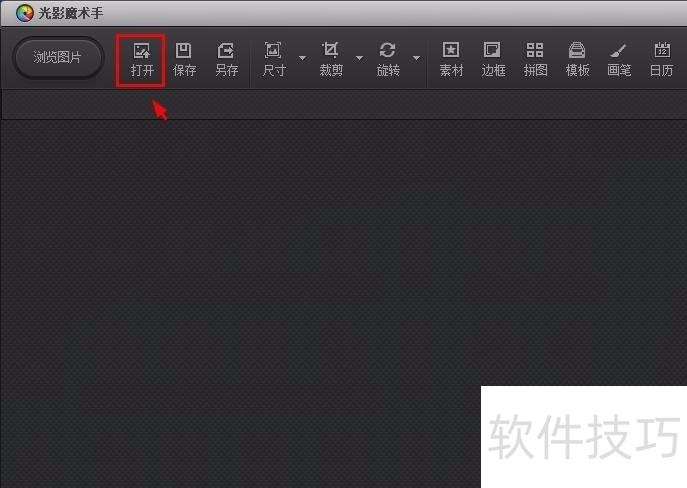
2、 第二步:找到并打开需要进行抠图操作的图片。3第三步:抠图方式有四种,自动抠图、手动抠图、形状抠图以及色度抠图。
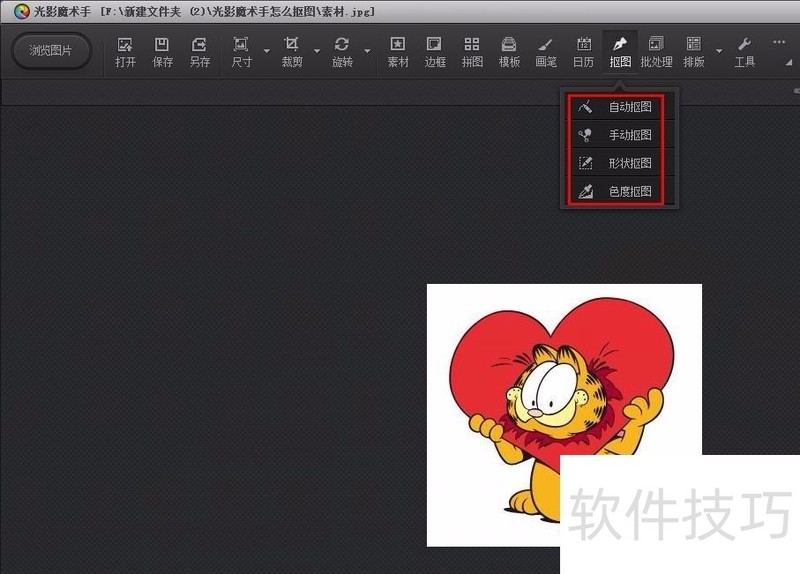
4、 第四步:单击选择“自动抠图”,在需要抠取的地方单击鼠标左键圈选住图案,单击“替换背景”按钮。5第五步:将背景设置为透明色,单击“确定”按钮。
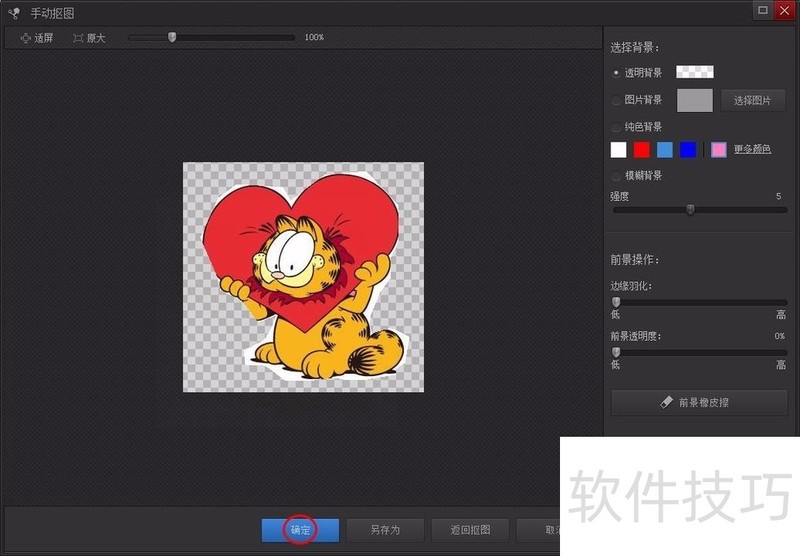
6、 第六步:如果要抠的图是固定的矩形或者圆形,我们可以选择“形状抠图”,抠图方法与上面步骤相同。
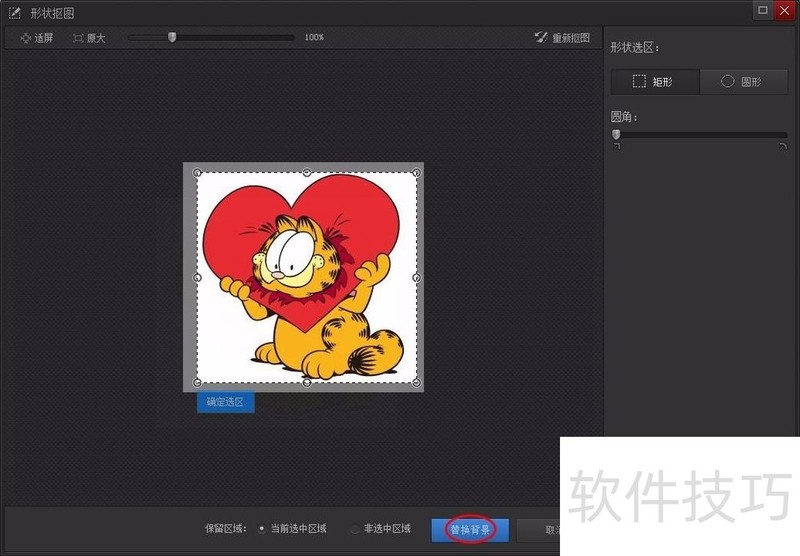
如何用光影魔术手拼图
1、 第一步:打开光影魔术手软件,我们可以在“拼图”下拉菜单中选择拼图方式,我们这里选择“自由拼图”。

2、 第二步:如下图所示,进入自由拼图界面。
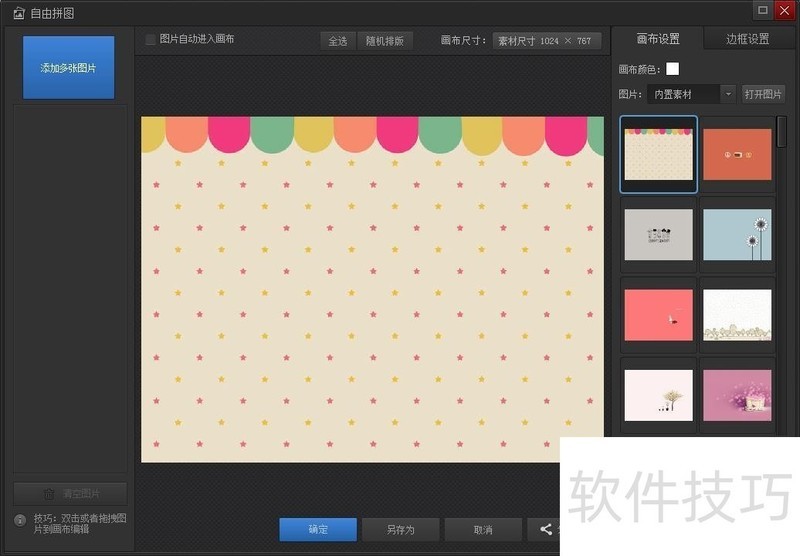
3、 第三步:单击画布颜色后面的图标,可以改变画布的颜色,我们这里将画布设置成白色的。4第四步:单击左上方“添加多张图片”按钮。
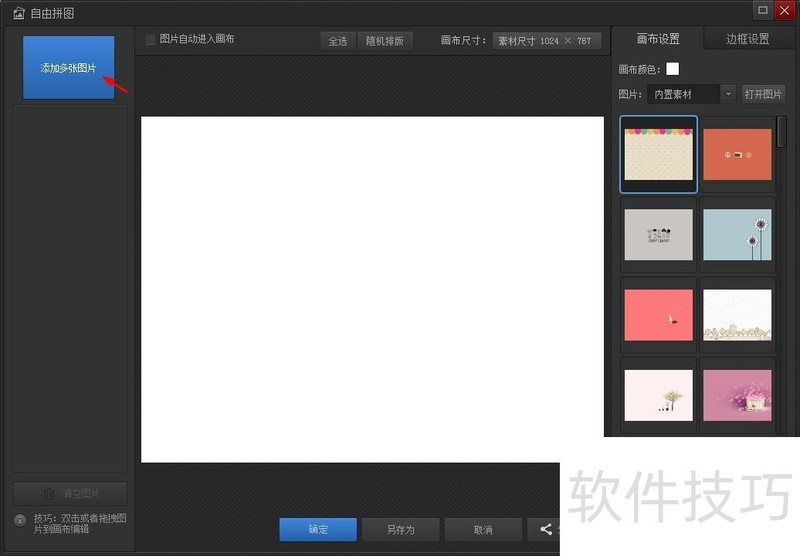
5、 第五步:在弹出的对话框中,按住Ctrl键同时选中需要拼图的图片,单击“打开”按钮。
6、 第六步:将添加进来的图片逐一拖动到白色画布上。
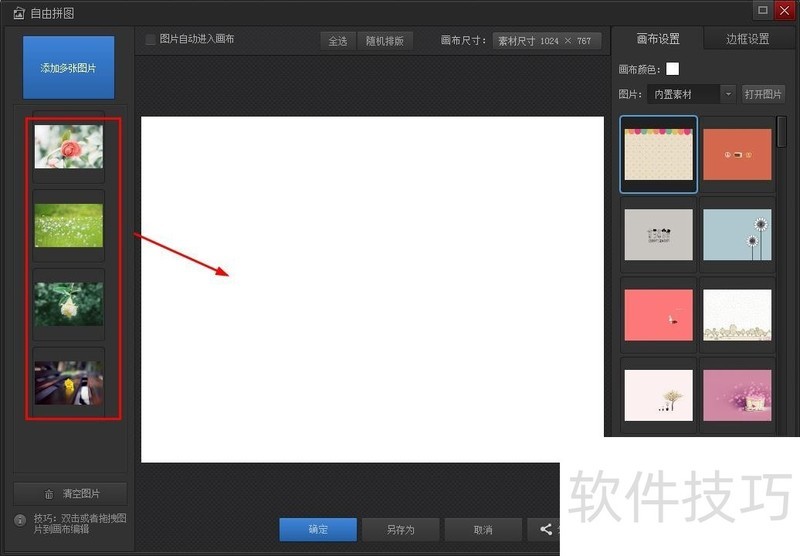
7、 第七步:将图片调整成合适的大小,单击下方“另存为”按钮。
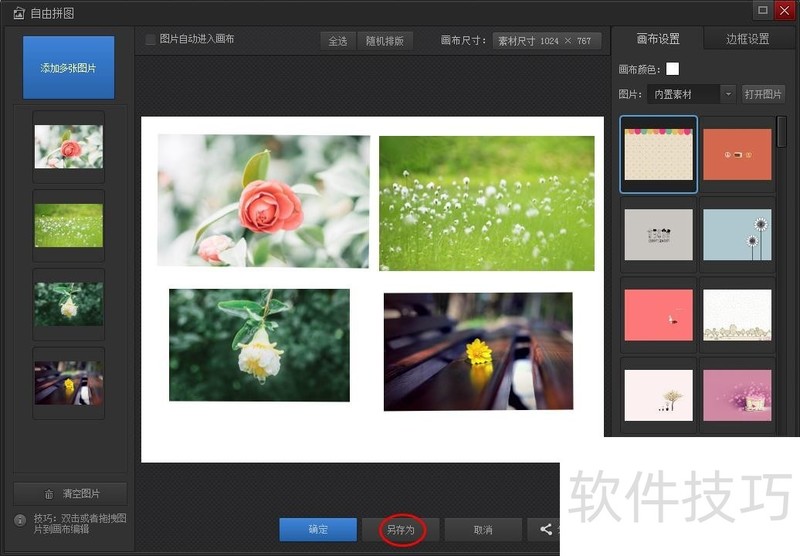
光影魔术手是一款功能实用且操作简单的照片处理软件。无论是抠图、拼图还是其他操作,都能轻松应对,为用户处理照片提供诸多便利,值得一试。
文章标题:光影魔术手:简单易用,含抠图、拼图等操作技巧
文章链接://www.hpwebtech.com/jiqiao/309343.html
为给用户提供更多有价值信息,ZOL下载站整理发布,如果有侵权请联系删除,转载请保留出处。
相关软件推荐
其他类似技巧
- 2025-01-22 10:44:01光影魔术手:操作技巧全解析,从安装到拼图与卸载
- 2025-01-19 10:28:02图片制作器软件选择哪些 好用的图片制作器软件推荐
- 2025-01-18 07:22:01P图软件软件有哪些好用 热门P图软件软件精选
- 2025-01-16 07:32:02P图软件软件哪个最好用 实用的P图软件软件排行
- 2025-01-15 12:30:02图片制作器软件下载 十款常用图片制作器软件推荐
- 2025-01-15 08:22:01P图软件软件有哪些 热门P图软件软件排行榜
- 2025-01-14 09:40:01图片制作器软件有哪些 常用的图片制作器软件排行
- 2025-01-14 06:22:01光影魔术手:简单易用,下载、使用及抠图技巧全知道
- 2025-01-12 11:22:01光影魔术手:简单易上手,多种操作技巧的照片处理软件
- 2025-01-12 08:49:01P图软件软件推荐哪个 热门P图软件软件排行
光影魔术手软件简介
光影魔术手是一款款针对图像画质进行改善提升及效果处理的软件,迅雷公司全新设计开发的产品,希望给广大用户提供一款功能强大,更易上手,操作体验更好的图片处理软件。软件优点软件特权:光影魔术手是完全免费使用的,大家在本站下载安装后可放心使用功能强大:人像处理、添加相框功能、任意拼图模式、添加水印和文字、制... 详细介绍»









